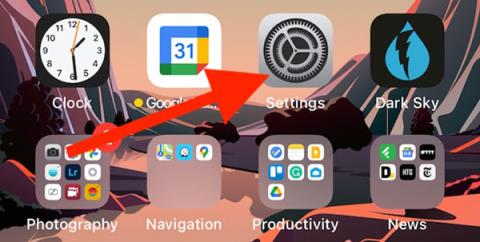Hvis du elsker fotografering eller er en profesjonell fotograf, vet du at RAW-bilder gir bedre bilderedigering uten å ofre bildekvaliteten. Med Apple ProRAW tilgjengelig på iPhone kan du oppleve denne funksjonen mens du fortsatt bruker appens andre smarte funksjoner.
Hva er Apple ProRAW?
Smarttelefoner som iPhone bruker fotograferingsalgoritmer for å forbedre kvaliteten på bildene som er tatt. Apple har integrert Smart HDR, Deep Fusion og Night Mode for å ta høyere oppløsning og skarpere bilder under dårlige lysforhold.
Du kan imidlertid ikke ta et helt RAW-bilde og fortsatt bruke Apples smarte teknologi. Du kan ta RAW-bilder på iPhone, men den vil ikke bruke noen algoritmer for å forbedre bildet før det er tatt. Men med ProRAW vil du ha et bilde som både er iPhones HEIC- eller JPG-standard, og også en RAW-fil som inneholder opptaket som sensoren nettopp fanget.
ProRAW er et Apple-produkt, med RAW-format. Når du tar bilder, vil sluttresultatet være en 12-bits RAW DNG-fil med 14 stopp for dynamisk rekkevidde. Dette betyr at du kan dra full nytte av iPhones fotograferingsalgoritmer mens du fortsatt redigerer bilder med den mest realistiske kvaliteten.
For øyeblikket er iPhone 12 Pro og 12 Pro Max de eneste to enhetene med ProRAW-støtte. Denne funksjonen vises også bare på iOS 14.3 og nyere. Apple vil utvide ProRAW-støtten på nye enheter i fremtiden.
Slik aktiverer du ProRAW på iPhone
Du må aktivere ProRAW for å bruke denne funksjonen. Gå til Innstillinger før du åpner Kamera-appen.

Bruk Spotlight-søkefunksjonen på iPhone hvis du ikke ser Innstillinger-appen på startskjermen.
Rull deretter ned og velg Kamera .

På kameraappens innstillingsside kan du justere videoens bildefrekvens, legge til et rutenett og mer.
Velg Formater øverst på skjermen.

Til slutt slår du på Apple ProRAW -funksjonen .

Bilder tatt i ProRAW-modus vil ta mer plass enn vanlige standardbilder. Hvis du ikke har tenkt å redigere bilder for mye, bør du ikke bruke DNG-format, spesielt når enheten din går tom for kapasitet.
Slik tar du RAW-bilder i appen
Når ProRAW-funksjonen er aktivert, åpner du Kamera- appen på iPhone. Hvis du ikke finner det, kan du bruke Spotlight som ovenfor.

Deretter, for å være sikker på at du er i riktig modus, klikk på RAW-ikonet øverst til høyre på skjermen.
Når dette RAW-ikonet vises, vil bildet bli tatt i Apple ProRAW-modus. Gå videre og trykk på fotoknappen som vanlig.

I galleriet vil bilder tatt i ProRAW-modus bli merket RAW øverst på bildet.

I tredjeparts bildebiblioteker som Google Foto, vises ikke bilder i det hele tatt. Du må gå til bildeinformasjonsdelen og finne DNG-utvidelsesfilene.